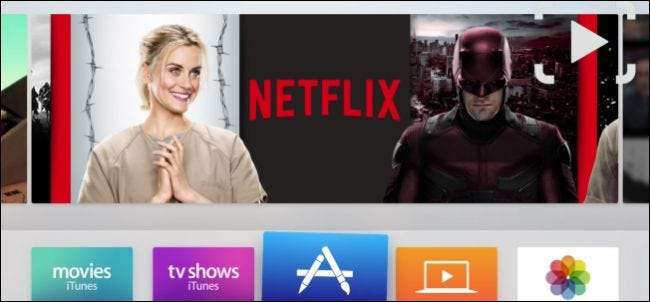
Yeni Apple TV çıktı ve onunla birlikte yeni moda tvOS . Önceki Apple TV'den önemli ölçüde farklı olmasa da, üzerindeki uygulamaları ve oyunları nasıl yeniden düzenleyeceğinizi, yapılandıracağınızı ve sileceğinizi size göstermek istediğimizden yeterince farklı.
Yeni Apple TV'yi ilk başlattığınızda, bir Apple TV'nin eski sürümüne benzerlik ve bu iyi bir şey. Açıkçası, Apple işlerin çok farklı olmasını istemiyor, aksi takdirde kullanıcılar tüm değişikliklerden hüsrana uğrayabilir.
Bununla birlikte, yeni cihazla ilgili farkında olmak isteyeceğiniz birkaç yeni varyasyon var.Bu, uygulamaları ve oyunları kaldırmanın yanı sıra belirli ayarları da içerir.
Döşemeleri Taşıma ve Apple'ı ve Oyunları Yapılandırma
Ana ekranda döşemeleri hareket ettirmek hala aynı şekilde çalışır; taşımak istediğiniz öğeyi seçmeniz, kumandanızdaki seçme düğmesini (temelde üst yarısı) döşemeler sallanmaya başlayana kadar (iOS'ta olduğu gibi) basılı tutmanız yeterlidir yeni yerine taşıyın.
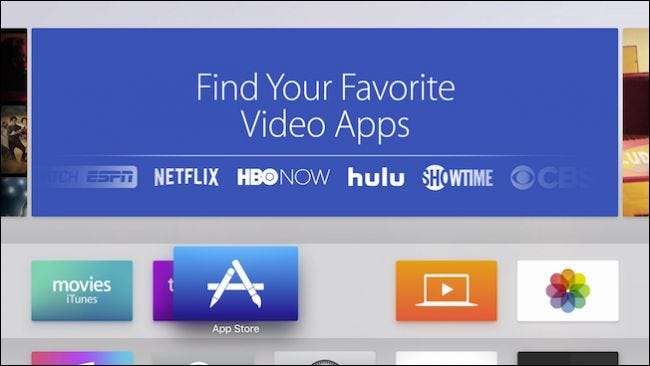
Uygulamaları ve oyunları yapılandırmaya gelince, bunu iki yoldan biriyle yapabilirsiniz. Çoğu, üst kısımdaki menü çubuğunun sağ üst köşesinde bir "Ayarlar" seçeneğine sahip olacaktır. Burada yardım ve destek, yasal bilgiler ve ayrıca oturum açma / çıkış yapma gibi seçenekleri bulacaksınız.
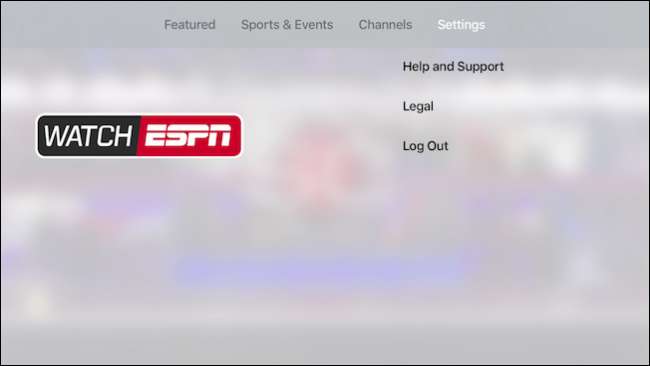
Uygulama ayarlarını yapılandırmak için ikinci seçenek, aslında Apple TV ana ekranındaki "Ayarlar" kutucuğunu kullanmaktır.
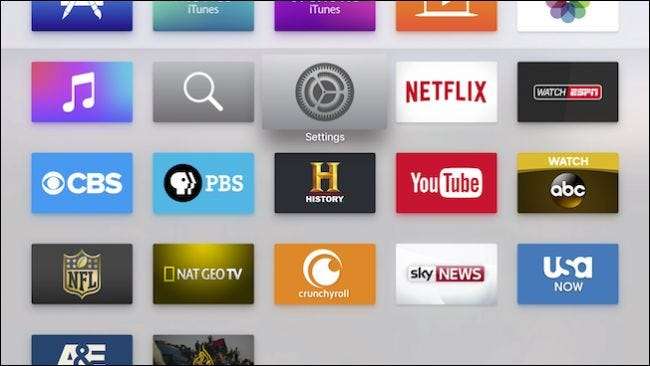
Ayarlar'a girdikten sonra, listeden "Uygulamalar" ı seçin. Uygulamalar ekranında, en üstte Apple TV'nizin uygulamaları otomatik olarak güncellemesine izin veren bir seçenek göreceksiniz.
Bunun altında, bu örnekte Müzik, iTunes Filmleri ve TV Şovları, Bilgisayarlar ve Netflix için ayrı uygulama ayarları bulunmaktadır.
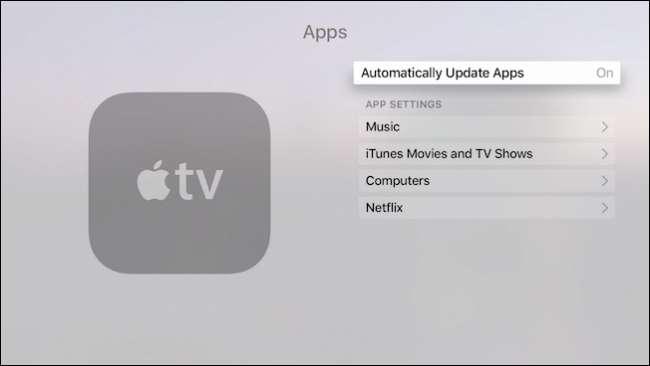
İşte Müzik ayarlarında bulmayı bekleyeceğiniz şeyler.
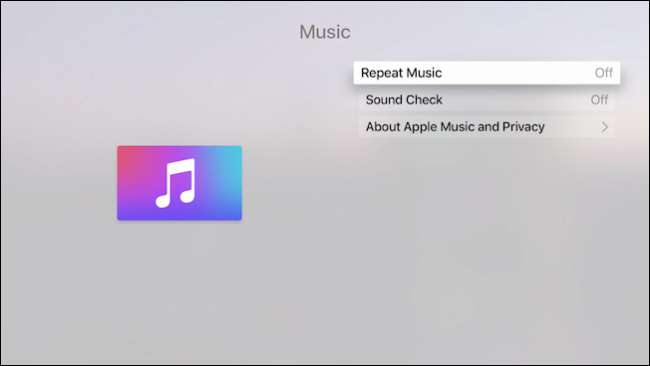
Ayrıca iTunes Filmleri ve TV Şovları ayarlarında bulunanlar
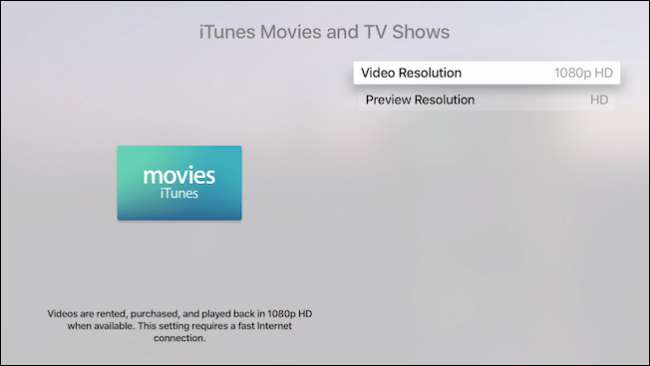
Netflix ayarlarında önemli bir şey yoktur, bu nedenle, diğer şeylerin yanı sıra, oturum açmak veya oturumu kapatmak isterseniz, daha önce açıklanan ayar seçeneklerini kullanmanız gerekecektir.
Crossy Road gibi oyunlarda, seçeneklere erişmek için uzaktan kumandanızdaki Menü düğmesine basmanız gerekecektir.
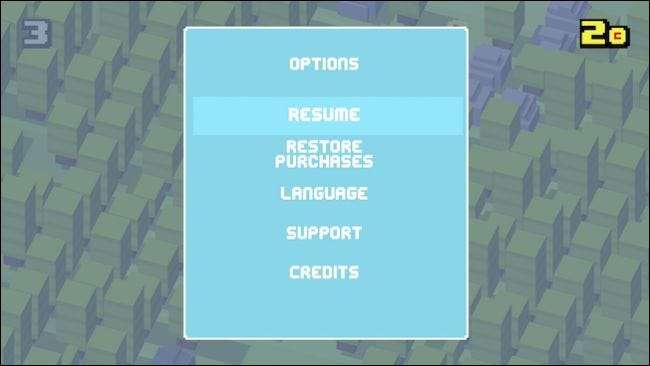
Şimdi Apple TV'nizden uygulamaları ve oyunları nasıl kaldıracağınıza geçelim.
Apple TV'nizden Uygulamaları ve Oyunları Kaldırma
Uygulamaları ve oyunları Apple TV'nizden kaldırmak istiyorsanız, Ayarlar'da en üstteki ilk seçenek olan "Genel" seçeneğini seçmeniz gerekir.
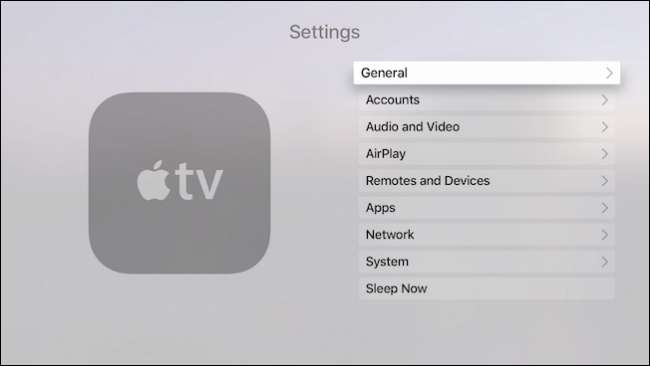
Genel kategorisinden "Depolamayı Yönet" i seçin.
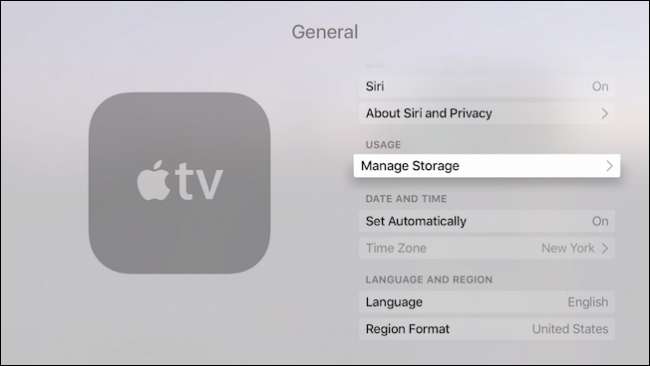
Depolama ayarlarının altında, tüm uygulamalarınızı ve oyunlarınızı bir listede göreceksiniz. Her biri size ne kadar depolama alanı kapladıklarını söyleyecektir. Her birinin yanında bir çöp kutusu simgesi olacak, simgeye tıklayın, uygulamayı veya oyunu silmek istediğinizi onaylayın ve cihazınızdan kaldırılacaktır.
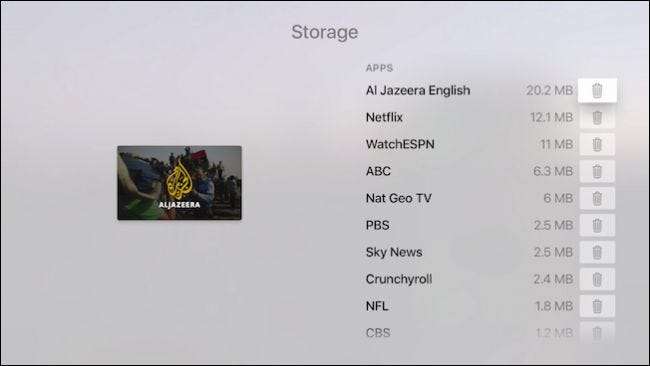
Bunun ötesinde, Apple TV'de uygulamaları ve oyunları yapılandırma hakkında bilmeniz gereken çok az şey var. Çoğunlukla, çok acısız bir süreçtir (olması gerektiği gibi), bu nedenle muhtemelen bir şeyleri hareket ettirmenin ve kullanmadığınız uygulamaları veya oyunları kaldırmanın ötesinde bir şey yapmak zorunda kalmayacaksınız.
Bu makaleyi faydalı bulduğunuzu umuyoruz. Katkıda bulunmak istediğiniz herhangi bir sorunuz veya yorumunuz varsa, lütfen bunları tartışma forumumuza bırakın. Geribildirim için teşekkürler.







